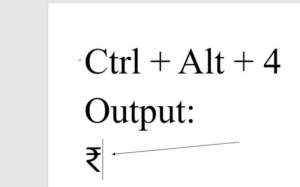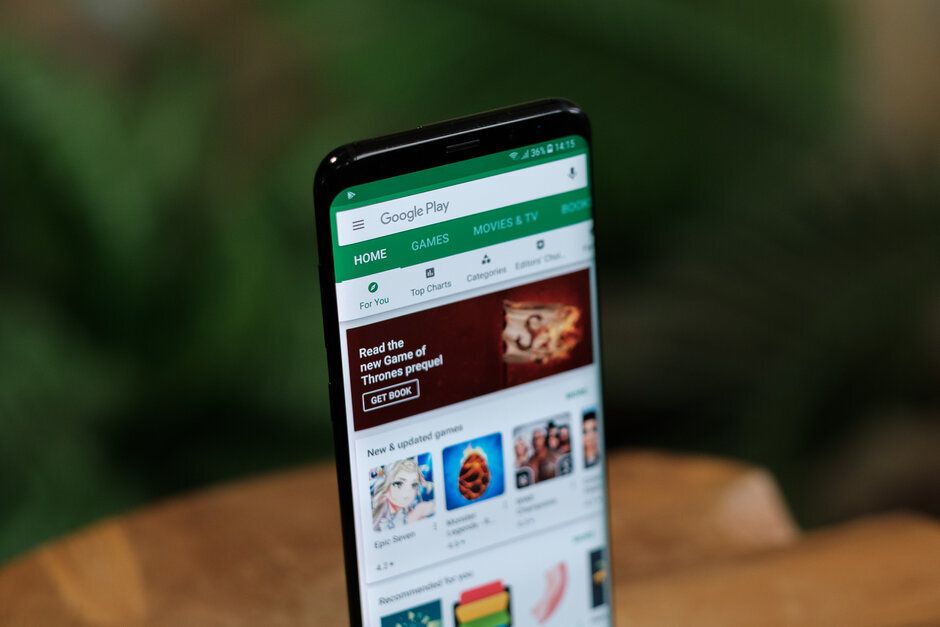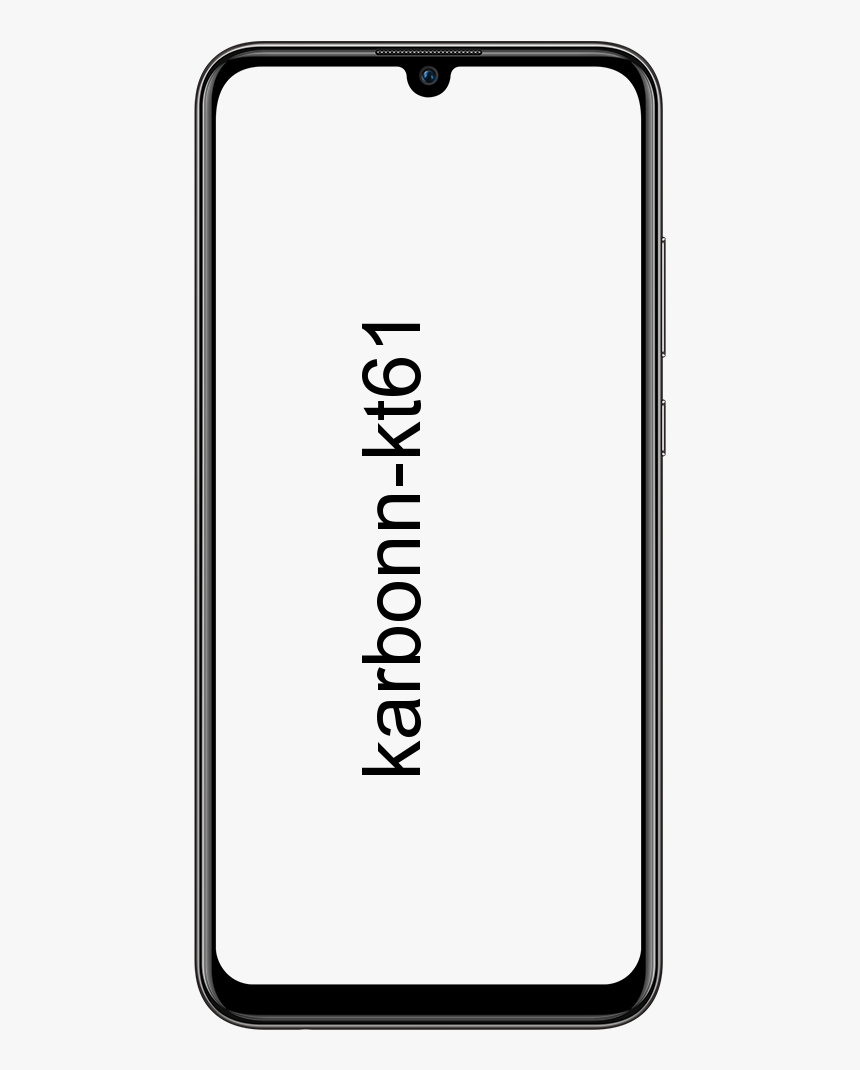Problemen met oververhitting van de Samsung Galaxy S10 oplossen
Er zijn veel dingen die je telefoon warm kunnen maken: speel games voor een langere periode, multitasken of bekijk video's op YouTube. Soms kan dit probleem ook worden veroorzaakt door een applicatie die zich slecht gedraagt. Hier laten we je zien hoe je de oververhittingsproblemen van de Samsung Galaxy S10 oplost.
Zie ook: Hoe Samsung Galaxy S10 GPS-probleem op te lossen
Problemen met oververhitting van de Samsung Galaxy S10 oplossen
Verwijder de telefoonhoes
Zodra je merkt dat je Samsung Galaxy S10 te heet is om aan te raken, verwijder je de hoes van de telefoon. Soms houdt de case de warmte van je apparaat binnen.
Sluit alle actieve applicaties
Zodra u klaar bent met het gebruik van een applicatie op uw telefoon, blijft deze op de achtergrond draaien en wordt de inhoud bijgewerkt. Het heeft invloed op het RAM-geheugen en kan oververhittingsproblemen veroorzaken. Houd de toets Recente apps in de linkerbenedenhoek van uw telefoon ingedrukt en tik op ALLES SLUITEN.
Schakel ongebruikte functies en services uit
Ook bluetooth, gps en wifi zorgen voor oververhittingsproblemen in je Galaxy S10. Net als bij applicaties die op de achtergrond worden uitgevoerd, blijven al deze functies de inhoud scannen. Deactiveer daarom functies en services als u ze niet gebruikt.
xvid-speler voor Android
Zachte reset
Een zachte herstart of herstart van uw telefoon kan u een nieuwe start geven. Met deze methode worden alle applicaties gesloten en wordt RAM vrijgemaakt. Daarom kan het uitvoeren van een software-reset een mogelijke oplossing zijn om het probleem van oververhitting in uw Galaxy S10 op te lossen. Houd de aan / uit-knop ingedrukt om de telefoon uit te schakelen. Wacht tot de temperatuur van je telefoon is afgekoeld en zet hem dan weer aan.
Begin in de veilige modus
Het slechte gedrag van de applicatie kan ook verantwoordelijk zijn voor de oververhittingsproblemen van de Samsung Galaxy S10 omdat deze de processor kan misbruiken. Als u wilt weten of er problemen optreden omdat sommige toepassingen zich slecht gedragen, kunt u uw telefoon opnieuw opstarten in de veilige modus. Controleer of uw Samsung Galaxy S10 nog steeds oververhittingsproblemen heeft in de veilige modus. Als de problemen niet langer optreden, verwijdert u verdachte applicaties, te beginnen met de recentelijk geïnstalleerde applicaties.
- Houd de aan / uit-knop ingedrukt totdat het bericht wordt weergegeven dat het apparaat is uitgeschakeld
- Houd het pictogram Afsluiten ingedrukt totdat u Veilige modus op het scherm ziet
- Raak de Veilige modus aan en laat het proces voltooien
- Wanneer het proces is voltooid, ziet u de veilige modus linksonder op uw Galaxy S10.
- Kijk een paar minuten naar de telefoon.
Zie ook: Installeer TWRP op Galaxy S10, Galaxy S10 + en Galaxy S10e
Controleer de informatiegeschiedenis
De meeste problemen van oververhitting van de Samsung Galaxy S10 zijn te wijten aan problemen met de applicatie, zoals het blokkeren van applicaties, malware, virussen, enz. Ga naar Instellingen, zoek naar de zorg voor het apparaat en raak het aan. Raak de drie punten in de rechterbovenhoek van het scherm aan en kies de probleemgeschiedenis van de applicatie in de vervolgkeuzelijst.
Werk de software bij
Sommige fouten kunnen oververhittingsproblemen in uw telefoon veroorzaken. Software-updates worden geleverd met nieuwe functies en ook bugfixes, dus als er een update beschikbaar is, download en installeer deze dan. U kunt de beschikbaarheid van de software-update op uw Galaxy S10 controleren door Configuratie te openen. Scroll naar beneden tot je Software-update vindt en tik erop. Raak vervolgens Downloaden en installeren aan.
Herstel fabrieksinstellingen
Probeer de fabrieksgegevens te resetten als u alle voorgaande oplossingen hebt geprobeerd, maar de problemen blijven bestaan. Maak een back-up van uw gegevens voordat u het proces start. Volg daarna de onderstaande stappen:
- Selecteer bij Configuratie Algemeen beheer.
- Tik op Reset en kies fabrieksinstellingen herstellen
- Scroll naar beneden tot je Reset vindt en tik erop.
- Mogelijk moet u uw wachtwoord invoeren
- Raak Alles verwijderen aan